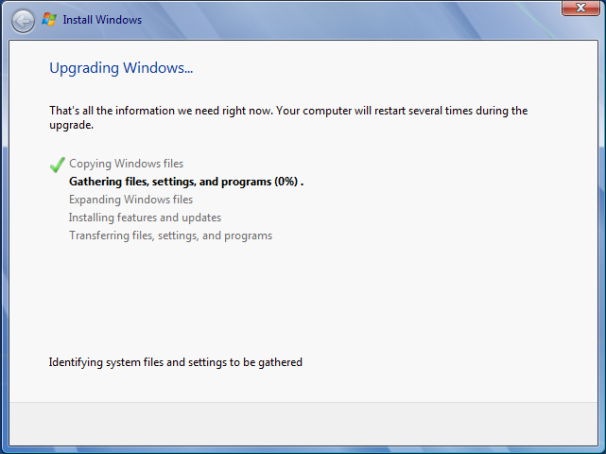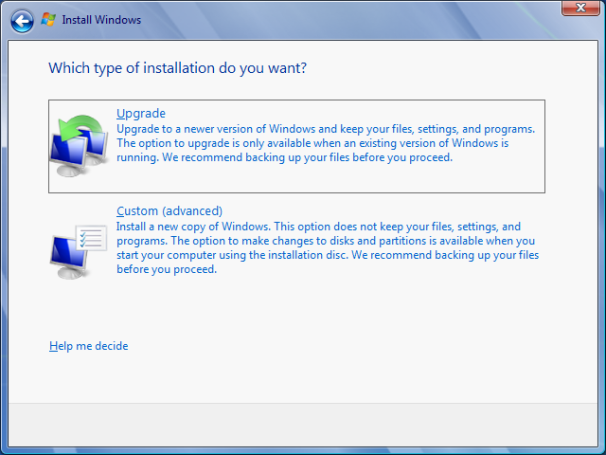LXGIWYL
Weapon Set 1, Thug's Tools
KJKSZPJ
eapon Set 2, Professional Tools
UZUMYMW
eapon Set 3, Nutter Tools
HESOYAM
Health, Armor, $250k
OSRBLHH
Increase Wanted Level Two Stars
ASNAEB
Clear Wanted Level
AFZLLQLL
unny Weather
ICIKPYH
Very Sunny Weather
ALNSFMZO
Overcast Weather
AUIFRVQS
Rainy Weather
CFVFGMJ
Foggy Weather
YSOHNUL
aster Clock
PPGWJHT
Faster Gameplay
LIYOAAY
wer Gameplay
AJLOJYQY
Peds Attack Each Other, Get Golf Club
BAGOWPG
Have a bounty on your head
FOOOXFT
veryone is armed
AIWPRTON
pawn Rhino
CQZIJMB
Spawn Bloodring Banger
JQNTDMH
Spawn Rancher
PDNEJOH
Spawn Racecar
VPJTQWV
Spawn Racecar
AQTBCODX
Spawn Romero
KRIJEBR
Spawn Stretch
UBHYZHQ
Spawn Trashmaster
RZHSUEW
Spawn Caddy
CPKTNWT
Blow Up All Cars
XICWMD
Invisible car
PGGOMOY
Perfect Handling
SZCMAWO
Suicide
ZEIIVG
All green lights
YLTEICZ
Aggressive Drivers
LLQPFBN
Pink traffic
IOWDLAC
Black traffic
AFSNMSMW
Boats fly
BTCDBCB
Fat
JYSDSOD
Max Muscle
KVGYZQK
Skinny
ASBHGRB
Elvis is Everywhere
BGLUAWML
Peds Attack You With Weapons, Rocket Launcher
CIKGCGX
Beach Party
MROEMZH
Gang Members Everywhere
MROEMZH
Gangs Control the Streets
AFPHULTL
Ninja Theme
BEKKNQV
Slut Magnet
BGKGTJH
Traffic is Cheap Cars
GUSNHDE
Traffic is Fast Cars
RIPAZHA
Cars Fly
JHJOECW
Huge Bunny Hop
JUMPJET
Spawn Hydra
KGGGDKP
Spawn Vortex Hovercraft
JCNRUAD
Smash n' Boom
COXEFGU
All Cars Have Nitro
BSXSGGC
Cars Float Away When Hit
XJVSNAJ
Always Midnight
OFVIAC
Orange Sky 21:00
MGHXYRM
Thunderstorm
CWJXUOC
Sandstorm
LFGMHAL
Mega Jump
BAGUVIX
Large Health Boost
CVWKXAM
Infinite Oxygen
AIYPWZQP
ave Parachute
YECGAA
Have Jetpack
AEZAKMI
Never Wanted
LJSPQK
Six Star Wanted Level
IAVENJQ
Mega Punch
AEDUWNV
Never Get Hungry
IOJUFZN
Riot Mode
PRIEBJ
Funhouse Theme
MUNASEF
Adrenaline Mode
WANRLTW
Infinite Ammo, No Reload
OUIQDMW
Full Weapon Aiming While Driving
THGLOJ
Reduced Traffic
FVTMNBZ
raffic is Country Vehicles
SJMAHPE
Recruit Anyone (9mm)
BMTPWHR
Country Vehicles and Peds, Get Born 2 Truck Outfit
ZSOXFSQ
Recruit Anyone (Rockets)
OGXSDAG
Max Respect
EHIBXQS
Max Sex Appeal
VKYPQCF
Taxis Have Nitrous, L3 Bunny Hop
NCSGDAG
Hitman In All Weapon Stats
OHDUDE
Spawn Hunter
AKJJYGLC
Spawn Quad
AMOMHRER
Spawn Tanker Truck
EEGCYXT
Spawn Dozer
URKQSRK
Spawn Stunt Plane
AGBDLCID
Spawn Monster
Never Wanted
CAINEMVHZC
Infinite Health, except for explosions and falls
allcarsgoboom
All Cars Explode
Weapon Set 1, Thug's Tools
KJKSZPJ
eapon Set 2, Professional Tools
UZUMYMW
eapon Set 3, Nutter Tools
HESOYAM
Health, Armor, $250k
OSRBLHH
Increase Wanted Level Two Stars
ASNAEB
Clear Wanted Level
AFZLLQLL
unny Weather
ICIKPYH
Very Sunny Weather
ALNSFMZO
Overcast Weather
AUIFRVQS
Rainy Weather
CFVFGMJ
Foggy Weather
YSOHNUL
aster Clock
PPGWJHT
Faster Gameplay
LIYOAAY
wer Gameplay
AJLOJYQY
Peds Attack Each Other, Get Golf Club
BAGOWPG
Have a bounty on your head
FOOOXFT
veryone is armed
AIWPRTON
pawn Rhino
CQZIJMB
Spawn Bloodring Banger
JQNTDMH
Spawn Rancher
PDNEJOH
Spawn Racecar
VPJTQWV
Spawn Racecar
AQTBCODX
Spawn Romero
KRIJEBR
Spawn Stretch
UBHYZHQ
Spawn Trashmaster
RZHSUEW
Spawn Caddy
CPKTNWT
Blow Up All Cars
XICWMD
Invisible car
PGGOMOY
Perfect Handling
SZCMAWO
Suicide
ZEIIVG
All green lights
YLTEICZ
Aggressive Drivers
LLQPFBN
Pink traffic
IOWDLAC
Black traffic
AFSNMSMW
Boats fly
BTCDBCB
Fat
JYSDSOD
Max Muscle
KVGYZQK
Skinny
ASBHGRB
Elvis is Everywhere
BGLUAWML
Peds Attack You With Weapons, Rocket Launcher
CIKGCGX
Beach Party
MROEMZH
Gang Members Everywhere
MROEMZH
Gangs Control the Streets
AFPHULTL
Ninja Theme
BEKKNQV
Slut Magnet
BGKGTJH
Traffic is Cheap Cars
GUSNHDE
Traffic is Fast Cars
RIPAZHA
Cars Fly
JHJOECW
Huge Bunny Hop
JUMPJET
Spawn Hydra
KGGGDKP
Spawn Vortex Hovercraft
JCNRUAD
Smash n' Boom
COXEFGU
All Cars Have Nitro
BSXSGGC
Cars Float Away When Hit
XJVSNAJ
Always Midnight
OFVIAC
Orange Sky 21:00
MGHXYRM
Thunderstorm
CWJXUOC
Sandstorm
LFGMHAL
Mega Jump
BAGUVIX
Large Health Boost
CVWKXAM
Infinite Oxygen
AIYPWZQP
ave Parachute
YECGAA
Have Jetpack
AEZAKMI
Never Wanted
LJSPQK
Six Star Wanted Level
IAVENJQ
Mega Punch
AEDUWNV
Never Get Hungry
IOJUFZN
Riot Mode
PRIEBJ
Funhouse Theme
MUNASEF
Adrenaline Mode
WANRLTW
Infinite Ammo, No Reload
OUIQDMW
Full Weapon Aiming While Driving
THGLOJ
Reduced Traffic
FVTMNBZ
raffic is Country Vehicles
SJMAHPE
Recruit Anyone (9mm)
BMTPWHR
Country Vehicles and Peds, Get Born 2 Truck Outfit
ZSOXFSQ
Recruit Anyone (Rockets)
OGXSDAG
Max Respect
EHIBXQS
Max Sex Appeal
VKYPQCF
Taxis Have Nitrous, L3 Bunny Hop
NCSGDAG
Hitman In All Weapon Stats
OHDUDE
Spawn Hunter
AKJJYGLC
Spawn Quad
AMOMHRER
Spawn Tanker Truck
EEGCYXT
Spawn Dozer
URKQSRK
Spawn Stunt Plane
AGBDLCID
Spawn Monster
Never Wanted
CAINEMVHZC
Infinite Health, except for explosions and falls
allcarsgoboom
All Cars Explode